当我们很多人第一次购买新手机时手机锁屏软件显示时间,我们发现手机使用起来非常流畅。 然而,使用一段时间后,我们会发现手机越用越卡。 到底是怎么回事?
这是因为我们刚买的新手机有一些默认开关是打开的。 如果不关闭它们,我们使用手机的次数越多,就会导致手机变得迟缓。
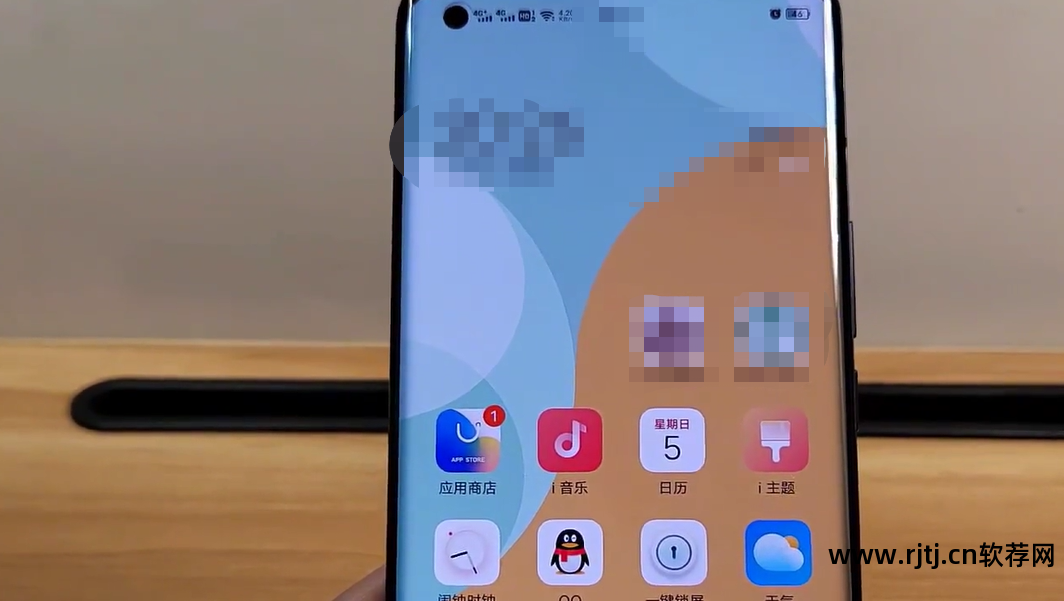
不要急于使用新买的手机。 一定要及时关闭这五个开关,防止手机用多了就卡壳。 这五个开关分别是什么? 快来了解更多吧。
首先,关闭自动更新。 我们单击“设置”,单击“系统和更新”,在此页面上单击“软件更新”。
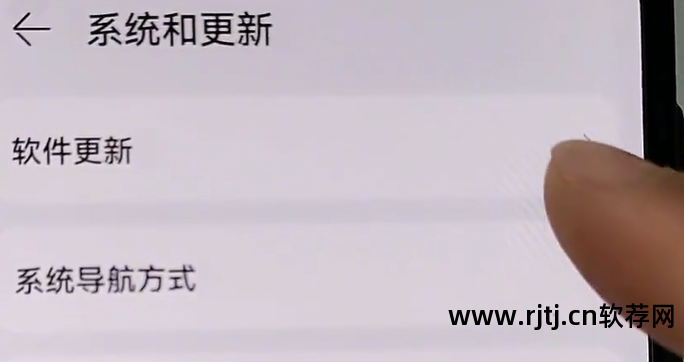
单击右上角的四个点,然后单击本地设置。

我们第一次关闭WiFi下自动下载,第二次晚上安装。

这两个按钮需要点击灰色证明关闭,点击蓝色证明打开。
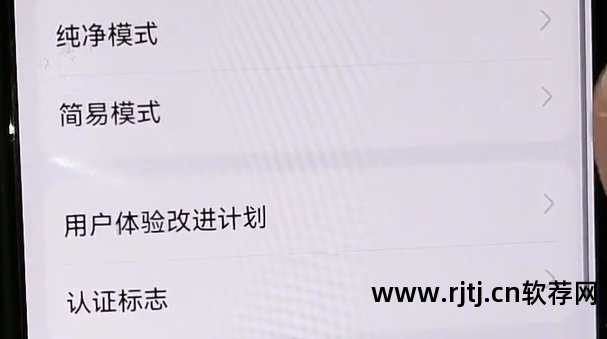
其次,关闭用户体验改善计划。 单击“设置”,单击“系统和更新”,单击“用户体验改进计划”,此开关默认打开。

开机后,我们在使用手机时遇到的任何问题都会报告给手机制造商,以便我们更好地使用手机。 我们可以查看大量的历史上传数据,然后关闭这个按钮。
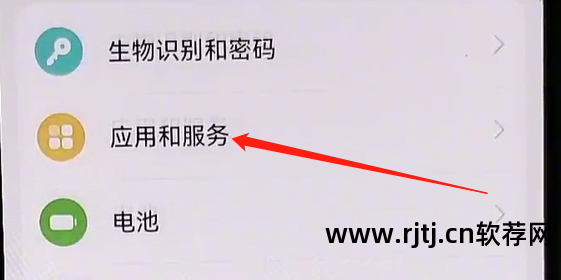
三、关闭自启动管理。 单击“设置”。 在此页面上,我们查找应用程序和服务。 单击第二个应用程序开始管理。 这里有很多自启动管理,所有软件都会在后台。
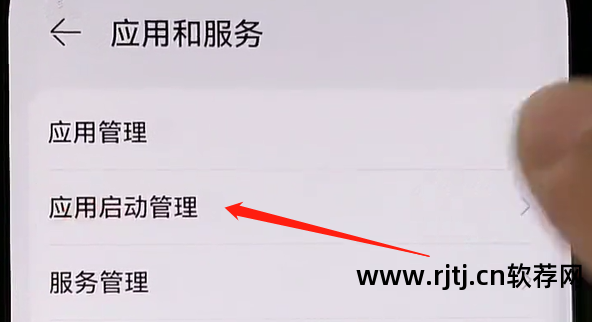
如果我们想更省电的话,这时候我们可以一键将它们全部关闭。 如果我们正常使用一些软件,想让它自动启动,我们可以把后面的按钮变成蓝色,就表示它已经打开了。 但还有一些不必要的软件,一定要及时全部关闭。
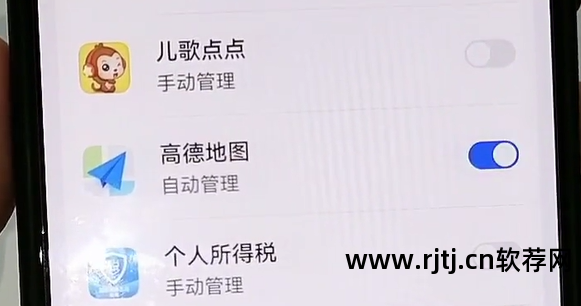
四、关闭杂志锁屏。 点击设置,向下滚动,我们找到桌面和壁纸,找到杂志锁屏,
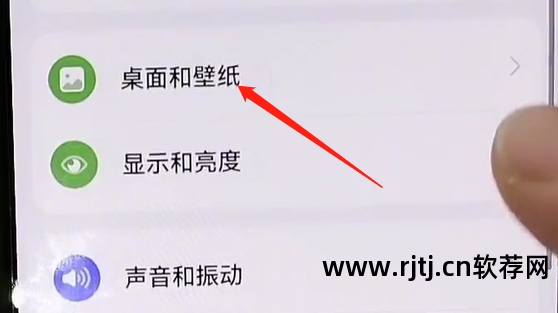
这时候我们看到我的杂志锁屏已经关闭了。 通常情况下,蓝色表示已打开。 我们再点击一下,点击下面的关闭。 这相当于将其关闭。

关闭后,当我们的手机锁定时,图案每次都会相同。 如果不同,说明我们开启了杂纸锁屏,这会消耗大量的电量和流量。
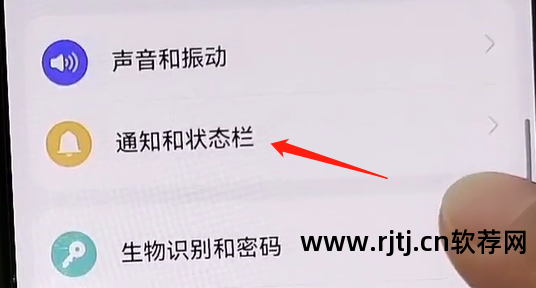
第五,关闭消息通知。 单击“设置”。 在此页面上,我们寻找通知和状态栏。 然后该页面上有一个通知和状态栏。 让我们来看看。 有很多软件。 它将显示几分钟前发送给我们的通知。
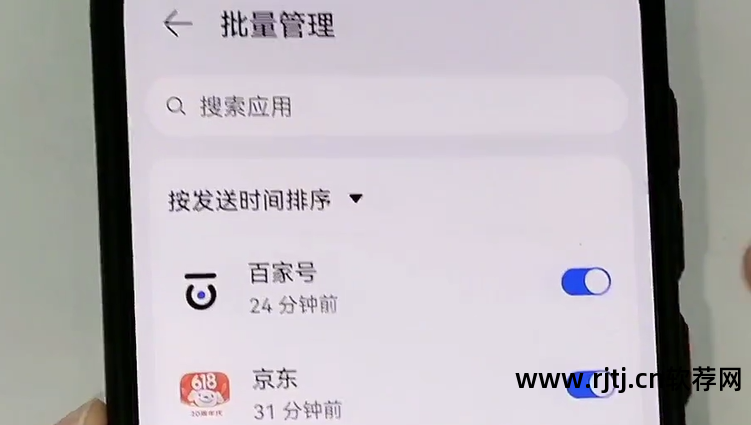
有一些软件我们不使用,但通知消息仍然打开,这样很耗电、很耗流量。 我们可以点击批量管理。 这时,如果有一些软件我们不需要使用,我们可以发送它的通知消息将其关闭。 关闭后,它不会向我们发送通知,这样既节省了电量又节省了数据流量。
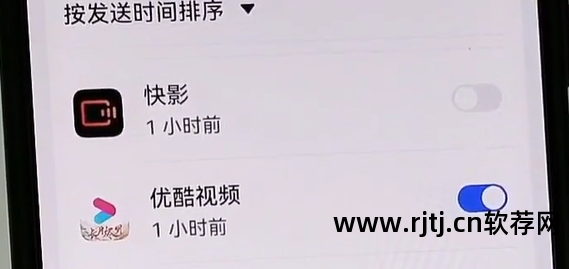
每次使用完手机后,我们手指向上滑动,就可以看到最近使用过的应用程序。 我们一定要及时清除它们,否则它们会继续在后台运行,浪费手机的电量。 。

这个怎么样? 你学会怎么做了了吗? 学会后手机锁屏软件显示时间,在手机上尝试一下。 如果您觉得有用,别忘了转发给您的朋友。 您的分享可以帮助更多有需要的人。

